Cara Membuat Carousel di Instagram Menggunakan Photoshop
Cara Membuat Carousel di Instagram - Pernah gak sih kamu melihat sebuah konten di Instagram dengan banyak slide dan konten tersebut dari slide ke slide memiliki desain yang bersambung. Maksudnya desain setiap slidenya selalu beraturan dan gak berantakan.
Daftar isi
- 1. Cara Membuat Carousel di Instagram
- 1.1 Langkah Pertama
- 1.2 Langkah Kedua
- 1.3 Langkah Ketiga
- 1.4 Langkah Keempat
- 1.5 Selesai
- 2. Kesimpulan
Nah, ketika kamu melihat sebuah konten seperti itu yang ada dipikiranmu pasti "wah, bagus banget desainnya", "kok bisa sih ga berantakan gitu padahal kan beda slide". Lalu, kamu mencari tahu gimana sih cara membuat konten bersambung di instagram atau dengan nama lainnya adalah Carousel.
Sebenarnya membuat konten bersambung di instagram tidaklah susah sob. Kamu bisa membuat carousel di instagram menggunakan aplikasi desain grafis seerti adobe photoshop maupun adobe ilustrator.
Tetapi, untuk pembahasan kali ini saya akan memberikan tutorial cara membuat konten bersambung / carousel di instagram menggunakan aplikasi photoshop. Buat kamu yang belum tahu caranya, simak langkah-langkah dibawah ini:
Cara Membuat Carousel di Instagram
Langkah Pertama
Buka aplikasi photoshop kamu, lalu buat file dengan ukuran yang biasanya saya pakai yaitu 1000 x 1350px atau bisa menggunakan 1080 x 1350px. Tapi, jangan langsung di OK in, karna kita mau buat carousel disini saya akan membuat sebanyak 10 slide. Jadi, kita ubah dulu ukurannya menjadi 10000 x 1350px atau 10800 x 1350px dan centang kotak Artboards. Dengan begitu tampilannya akan menjadi seperti diatas.
Langkah Kedua
Panjang banget kan sob. Selanjutnya, kita akan memotongnya menjadi 10 bagian. Bagian ini tergantung dari sebelumnya kita ingin membuat berapa ya. Disini saya menggunakan Slice Tool. Klik pada bagian Crop Tool pilih Slice Tool dan klik kanan di canvas, lalu pilih Divide Slice.
Nanti akan muncul panel Divide Slice dan centang pada bagian Divide Vertically into dan buat potongan menjadi 10 bagian. Secara otomatis kamu akan melihat canvas dengan potongan sebanyak 10 bagian seperti gambar di atas.
Langkah Ketiga
Setelah itu kamu tambahkan guide ruler pada setiap bagiannya untuk memudahkan kamu membuat konten yang beraturan atau bersambung. Dan pada langkah ini kamu bisa mendesain konten sesuai keinginan atau kreatifitasmu.
Langkah Keempat
Langkah terakhir ini adalah gimana cara save gambarnya agar otomatis langsung terpotong menjadi 10. Caranya klik File -> pilih Export -> klik Save For Web atau bisa tekan (ALT + SHIFT + CTRL + S).
Selesai
Taraaa.. Sekarang liat hasilnya pasti sudah tersimpan menjadi 10 bagian dan kamu bisa menguploadnya di instagram menjadi carousel.
Kesimpulan
Nah, itudia bagaimana cara membuat konten bersambung di instagram. Caranya cukup mudah dan kamu bisa membagikannya di akun pribadimu untuk membuat orang lain tertarik dengan kontenmu. Share artikel ini ke temanmu. Semoga bermanfaat ya sob.




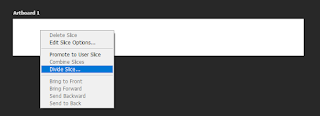
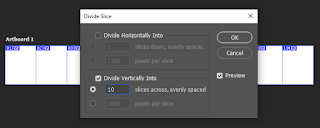


Makasih bang infonya membantu banget, btw mau nanya saat export to web, itu saat kuubah formatnya jadi jpeg atau png kenapa cuma slide 1 ya? yang slide kebelakang gif.
BalasHapus